在word中设置行距为1.2,可以通过点击“段落”选项卡中的“行距”按钮,选择“多倍行距”,然后在旁边的框中输入1.2。
在Word文档中设置行距为1.2倍,可以通过以下步骤进行操作:
1、打开需要编辑的Word文档。
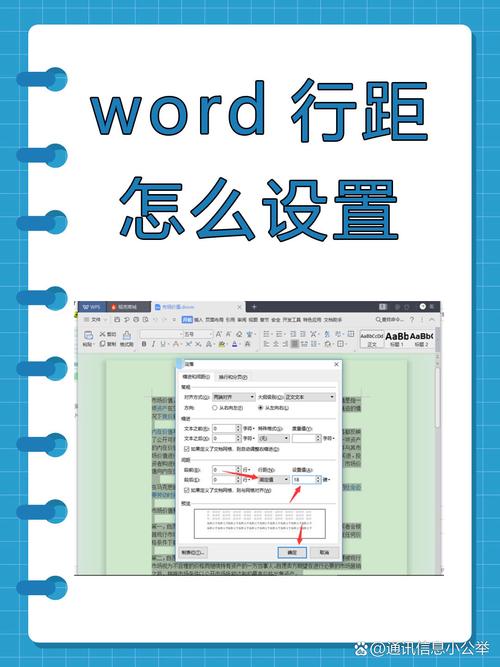
(图片来源网络,侵权删除)
2、选中需要调整行距的文本段落,如果希望对整个文档进行统一调整,可以使用Ctrl+A快捷键全选文档内容。
3、在菜单栏中找到“开始”选项卡,点击进入。
4、在“开始”选项卡下,找到“段落”组,点击右下角的对话框启动器(小箭头图标),打开“段落”对话框。
5、在“段落”对话框中,选择“缩进和间距”选项卡。
6、在“行距”下拉菜单中,选择“多倍行距”。
7、在右侧的“设置值”框中输入“1.2”,表示将行距设置为1.2倍。
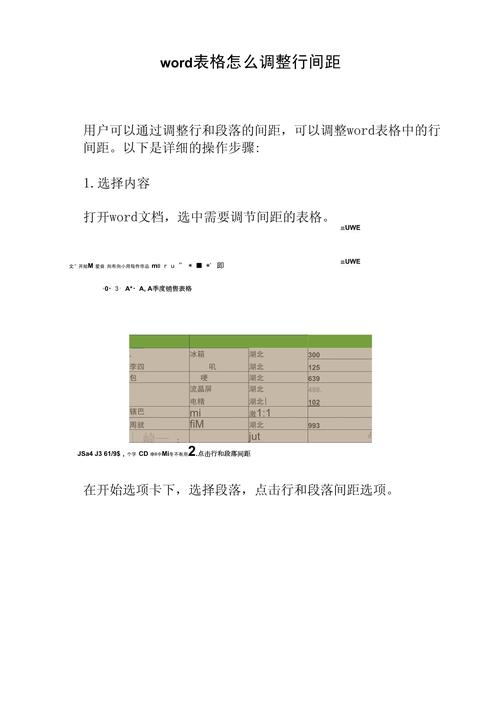
(图片来源网络,侵权删除)
8、点击“确定”按钮,完成行距设置。
9、如果需要对多个段落进行相同的行距设置,可以重复上述步骤2-8。
通过以上步骤,您可以在Word文档中轻松地将行距设置为1.2倍,这种设置可以使文档看起来更加美观,同时也有助于提高阅读体验。
各位小伙伴们,我刚刚为大家分享了有关word怎么设置行距1.2的知识,希望对你们有所帮助。如果您还有其他相关问题需要解决,欢迎随时提出哦!
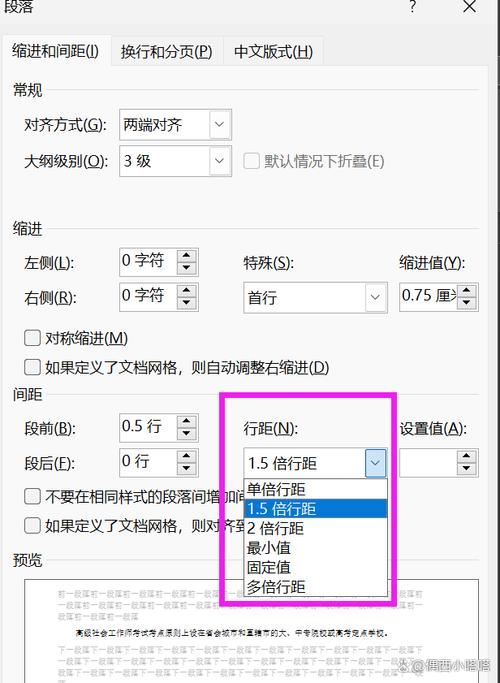
(图片来源网络,侵权删除)

